Jak Philips Hue Sync może zmienić Twoją rozrywkę
Iot Odcień Philips Inteligentne światła Bohater / / April 27, 2020
Ostatnia aktualizacja dnia

Aplikacja Philips Hue Sync pozwala przekształcić inteligentne oświetlenie w wciągającą rozrywkę. Zsynchronizuj światła z muzyką, filmami i nie tylko.
Jeśli posiadasz inteligentne oświetlenie Philips Hue, nie możesz przegapić, jeśli nie korzystasz z aplikacji Philips Hue Sync.
Aplikacja Philips Hue Sync pozwala przekształcić inteligentne oświetlenie w naprawdę wciągającą rozrywkę. Niezależnie od tego, czy słuchasz muzyki, oglądasz filmy, czy po prostu używasz komputera, lampy Philips Hue mogą przekształcić Twój pokój w część tego świata. Co to jest Internet przedmiotów chodzi o!
W tym artykule dowiesz się, jak skonfigurować Philips Hue Sync i jak ustawić tryby rozrywki dla wszystkiego, co robisz.
Konfigurowanie aplikacji Philips Hue Sync Desktop
Jeśli zdecydujesz się kupić urządzenie Philips Hue Sync, daje ono możliwość synchronizacji oświetlenia Philips Hue z:
- Muzyka, wideo lub gry, których używasz w telefonie
- Muzyka, wideo lub gry, których używasz na komputerze
- Wszystko, co przesyłasz na telewizor, o ile pudełko jest podłączone do telewizora
Aby korzystać z pola Synchronizacja z telefonem, musisz zainstalować aplikację Philips Hue Sync dla Android lub dla iphone.
Ponieważ jednak większość ludzi chciałaby mieć taką samą możliwość synchronizowania elementów z Philips Hue światła bez konieczności zakupu sprzętu, ten artykuł pokaże Ci, jak możesz to zrobić że.
Jeśli nie masz urządzenia Philips Hue Sync, które możesz podłączyć do telewizora, musisz zainstalować Aplikacja komputerowa Philips Hue Sync w Twoim komputerze. Ta aplikacja komputerowa jest dostępna na komputery Mac lub Windows.
Po pierwszym uruchomieniu aplikacji musisz wybrać Wyszukaj most dzięki czemu może przeszukać sieć domową w poszukiwaniu podłączonego mostka Hue.
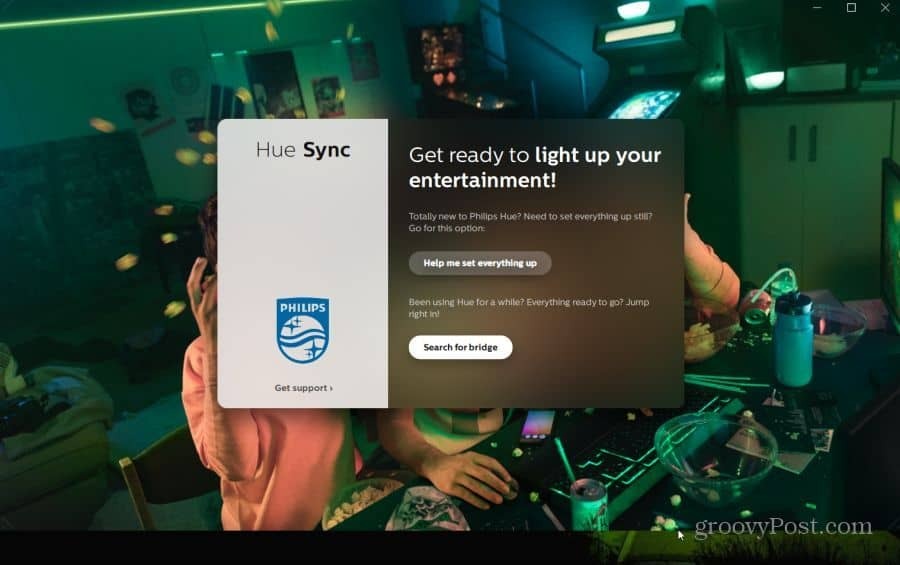
Po znalezieniu mostu po prostu zaakceptuj warunki i wybierz Połączyć przycisk. Aplikacja może poprosić o naciśnięcie przycisku połączenia bezpośrednio na górze urządzeń Hue Bridge, aby można było połączyć się z mostem jako autoryzowana aplikacja.

Po wykonaniu tej czynności zobaczysz ekran instalacji końcowej z napisem „Wybierz obszar rozrywki”. Będzie miał status Nie znaleziono obszarów.
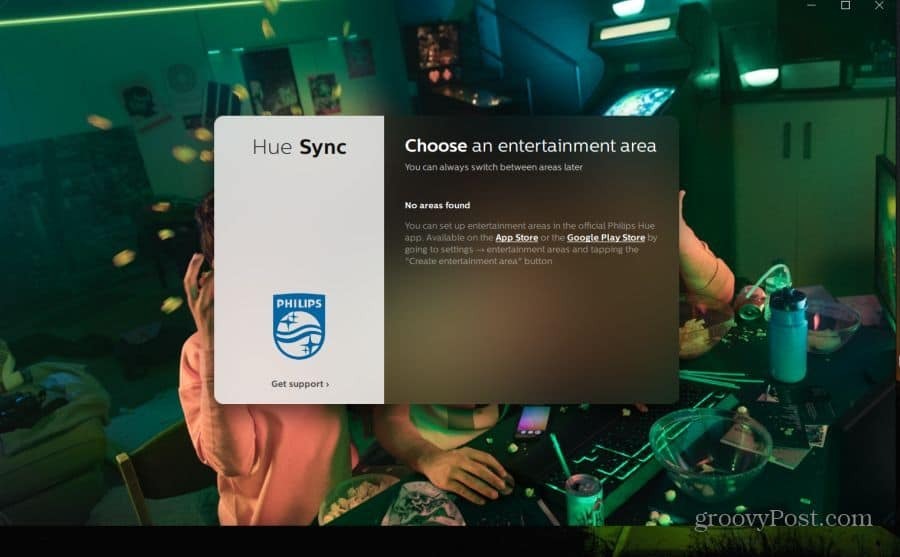
Jest tak, ponieważ zanim zaczniesz synchronizować gry, filmy lub muzykę ze światłami Philips Hue, musisz skonfigurować obszary rozrywki za pomocą aplikacji Philips Hue w telefonie.
Skonfiguruj swoje obszary rozrywki
Jeśli masz już skonfigurowane lampy Philips Hue, najprawdopodobniej już używasz do nich aplikacji Philips Hue. Jeśli próbujesz ustawić synchronizację Philips Hue za pomocą innego telefonu, możesz teraz zainstalować aplikację Philips Hue. Ponownie jest to również dostępne zarówno na Androida i dla iphone.
Jeśli po raz pierwszy konfigurujesz aplikację Philips Hue w telefonie, musisz ponownie przejść przez procedurę przycisku połączenia mostkowego, aby autoryzować tę aplikację.
Gdy będziesz gotowy, uruchom aplikację Philips Hue i dotknij ikony koła zębatego ustawień w prawym dolnym rogu ekranu aplikacji.
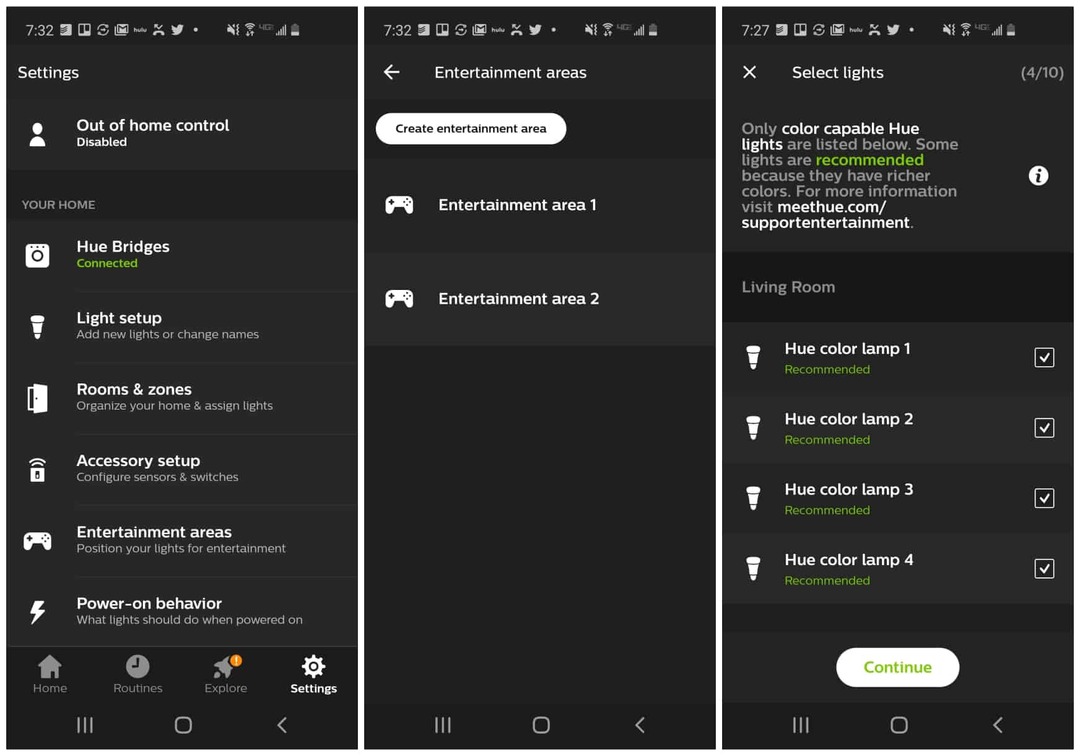
W obszarze ustawień przewiń w dół i dotknij Strefy rozrywki. Jeśli nigdy wcześniej nie konfigurowałeś żadnych obszarów rozrywki, zobaczysz pusty ekran. Aby utworzyć nowy obszar, po prostu dotknij Stwórz strefę rozrywki.
Zanim przejdziesz przez proces ustawiania oświetlenia, musisz wybrać wszystkie światła, które chcesz uwzględnić w tym obszarze rozrywki. Aby pomóc Ci wybrać, sprawdźmy, czym dokładnie jest „obszar rozrywki”.
Co to jest strefa rozrywki?
Obszar rozrywki w aplikacji Philips Hue to albo określone pomieszczenie, albo określone miejsce w pomieszczeniu, w którym chcesz stworzyć efekt świetlny. Niektóre przykłady mogą obejmować:
- Pokój kina domowego: Dedykowany pokój kina domowego, w którym wszystkie światła tworzą wrażenie pełnego pokoju
- Komputer lub biuro w sypialni: Pomieszczenie ze skupionym rogiem lub ścianą pomieszczenia, w którym światła mogą rzucać skoncentrowane wrażenia świetlne.
- Pokój wielofunkcyjny: Pokój ze strefami efektów świetlnych, w którym różne obszary są używane z różnymi urządzeniami multimedialnymi.
Myśląc o tym, gdzie chcesz znaleźć swoje miejsca rozrywki, pamiętaj o kilku ważnych rzeczach. Najważniejszy jest sprzęt. Zwykle jeśli masz urządzenie Philips Sync, możesz mieć strefę rozrywki, w której znajduje się telewizor, a także strefę, w której znajduje się komputer lub telefon komórkowy.
Jeśli nie masz pudełka, jesteś ograniczony do dowolnego miejsca w pokoju, w którym umieściłeś komputer lub laptop do synchronizacji światła.
Ustawienia oświetlenia obszaru rozrywki
Gdy już zdecydujesz, które obszary pokoju chcesz wykorzystać do zanurzenia się w świetle, czas skonfigurować światła.
Uruchom aplikację Philips Hue na swoim telefonie i dotknij Ustawienia ikona koła zębatego w prawym dolnym rogu okna. Następnie wybierz Strefy rozrywki.
Aby utworzyć pierwszy obszar, dotknij Stwórz strefę rozrywki. Aplikacja przeprowadzi Cię przez szereg kroków, aby skonfigurować obszar zanurzenia w pokoju.
- Wybierz lampy Hue, które chcesz uwzględnić w obszarze (gdy je wybierzesz, lampki będą migać, abyś wiedział, która lampa jest która).
- Wybierz Kontyntynuj a następnie dotknij Światła są gotowe.
- Przeciągnij światła do okna ustawionego odpowiednio do używanego ekranu. Podczas przeciągania światła rzeczywiste światło w pokoju będzie migać, abyś wiedział, który z nich ustawiasz.
- Po ustawieniu ich fizycznych lokalizacji wybierz Kolejny.
- Na następnym ekranie możesz dostosować fizyczną wysokość każdego światła, jeśli znajdują się na poziomie gruntu lub na stole.
- Wybierz Obszar testowy. Światła zmienią kolor na ekranie. Sprawdź, czy rzeczywiste światła pasują do tych kolorów, i dotknij Idealne dopasowanie.
- Światła będą migać, aby można było potwierdzić, że pozycje są prawidłowe. Jeśli tak, wybierz Wszystko dobrze.
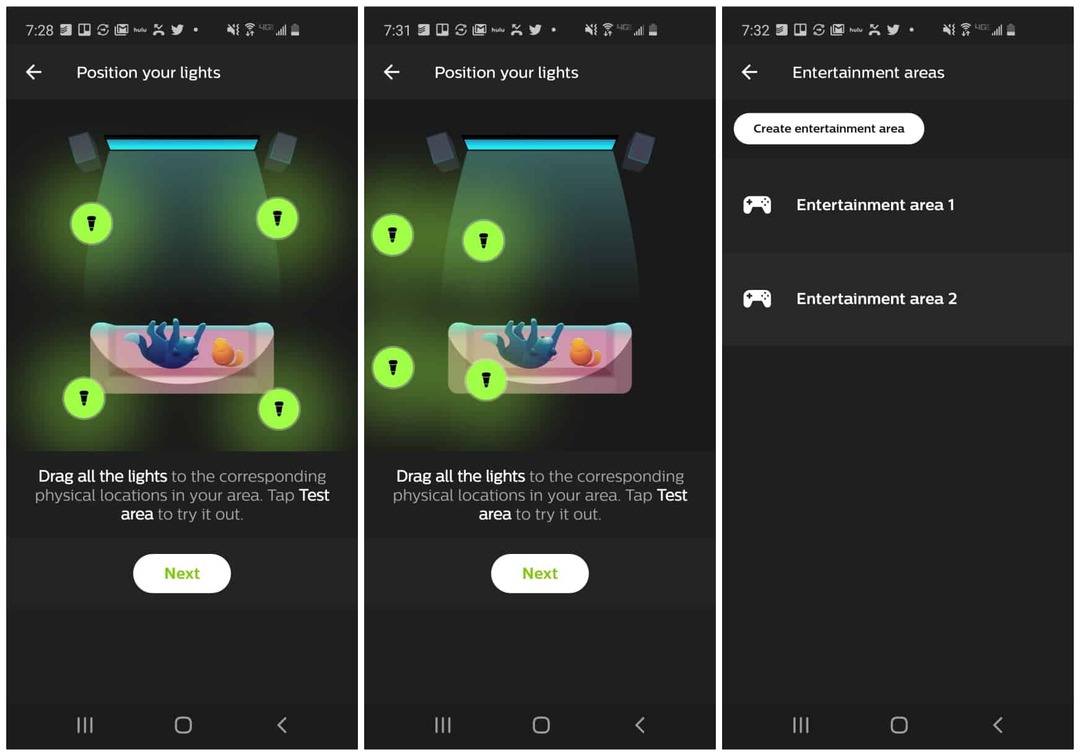
To wszystko, co musisz zrobić, aby stworzyć nowy obszar rozrywki i zestaw lamp Philips Hue w swoim pokoju. Gdy utworzysz każdy nowy obszar, pojawi się on w Strefy rozrywki strona aplikacji Philips Hue.
Użyj aplikacji Desktop Hue Sync
Po skonfigurowaniu obszarów rozrywki możesz rozpocząć zabawę.
Otwórz zainstalowaną wcześniej aplikację Hue Sync na komputer. Na głównym ekranie uruchamiania zobaczysz teraz wszystkie utworzone w domu obszary rozrywki.
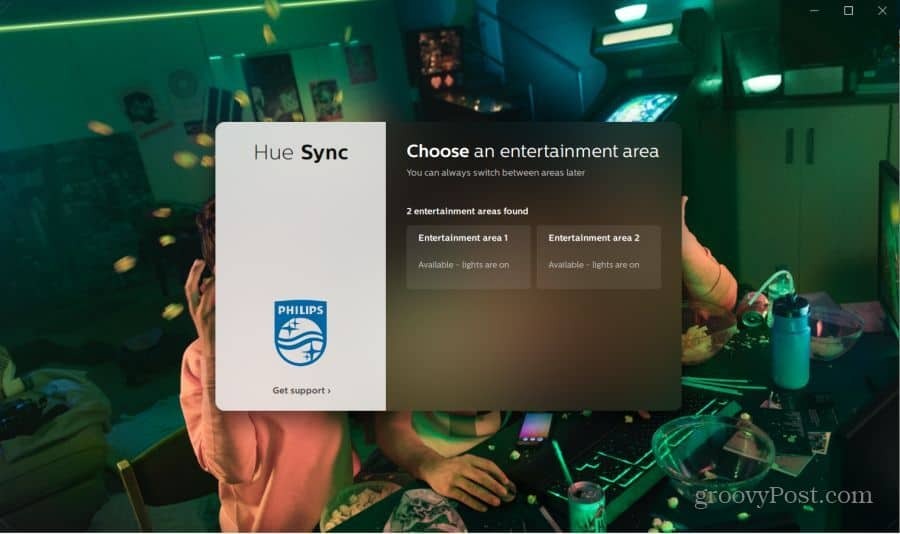
Jeśli już wybrałeś obszar rozrywki i chcesz się przełączyć, po prostu otwórz menu Ustawienia i wybierz Strefy rozrywki. Możesz tam przełączyć wybrany obszar.
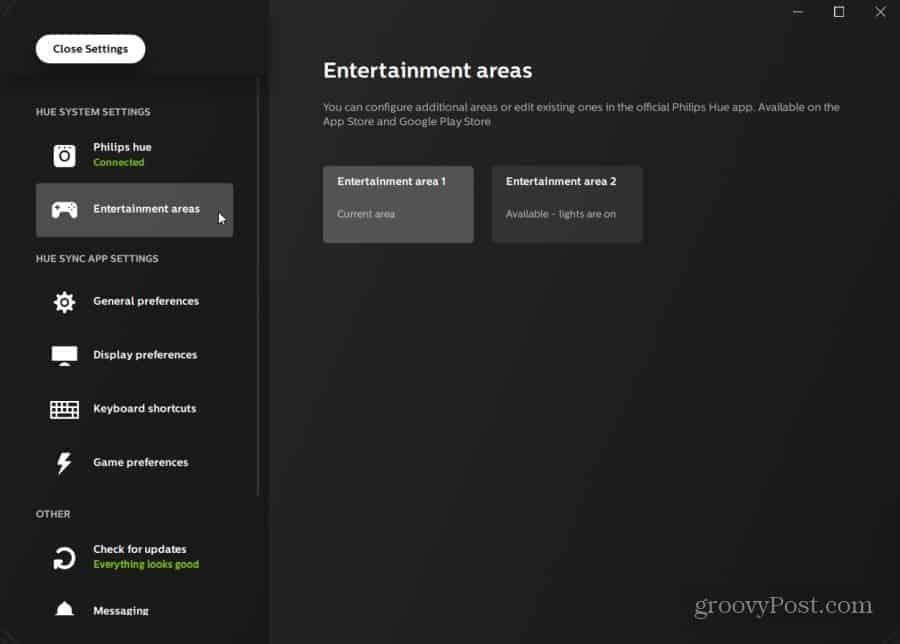
Po wybraniu obszaru rozrywki w aplikacji komputerowej możesz rozpocząć synchronizację świateł z rozrywką.
Możesz wybrać jeden z poniższych trybów synchronizacji lamp Philips Hue z tym, co dzieje się na komputerze.
- Wideo: Dopasuj kolor i intensywność świateł w oglądanym filmie lub filmie.
- Muzyka: Pulsuj i zmieniaj kolor w celu dopasowania do rytmu i intensywności słuchanej muzyki.
- Gry: Zmień kolor, aby dopasować to, co dzieje się na ekranie w grze.
- Sceny: Umożliwia wybór wstępnie ustawionych ustawień jednego koloru lub wielu kolorów dla obszaru rozrywki.

Testowaliśmy zarówno funkcję synchronizacji muzyki, jak i wideo. Korzystaliśmy z różnych ścieżek dźwiękowych i filmów. Aplikacja synchronizacji Philips Hue wykonała imponującą pracę, odzwierciedlając schemat kolorów na ekranie filmu.
Eksplozje spowodowały, że światła pulsowały szybko kolorem ognia na ekranie. Gra Eminem na Spotify spowodowała, że światła płynęły i pulsowały wraz z tekstem i rytmem.

Korzystanie z lamp Philips Hue zsynchronizowanych z komputerem pozwoli ci stworzyć imponujące, wciągające wrażenia podczas oglądania filmów w pokoju rodzinnym. Jeśli chcesz urządzić przyjęcie w domu, światła zsynchronizowane z muzyką z pewnością zrobią wrażenie na twoich gościach.
Jeśli chcesz zagrać w grę, a oświetlenie pasuje do środowiska gry, przygotuj się na naprawdę niesamowite wrażenia z gry.
Nie zapominaj też, że możesz wykonać całkiem niezłą automatyzację oświetlenia Philips Hue z IFTTT także.
Ustawienia synchronizacji odcienia
Chcesz dostosować swoje wrażenia z Hue Sync? Należy pamiętać o kilku ważnych opcjach w obszarze Ustawienia aplikacji Hue Sync.
W Wyświetl preferencje, możesz ustawić aplikację tak, aby automatycznie wykrywała Twój aktywny ekran. Lub wybierz konkretny monitor, z którym zawsze chcesz synchronizować światła. Możesz także opóźnić synchronizację światła o kilka sekund, jeśli używasz wyświetlacza bezprzewodowego. W ten sposób synchronizacja światła lepiej dopasuje się do tego, co dzieje się na ekranie.
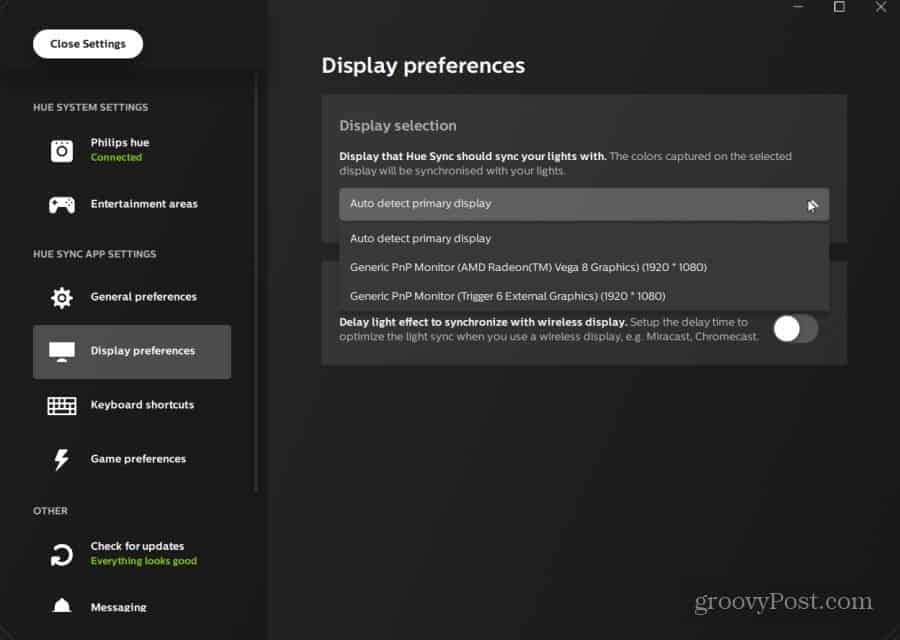
w Ogólne preferencje obszar, możesz obniżyć ustawienie wydajności procesora, jeśli okaże się, że aplikacja Hue Sync zużywa zbyt dużo mocy procesora.
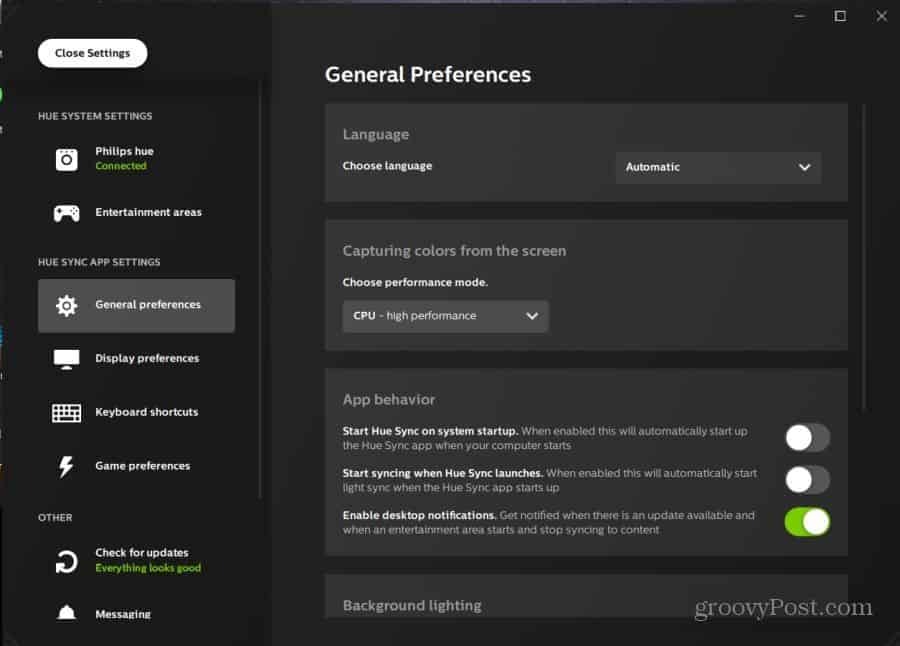
Również możesz:
- Uruchom Hue Sync przy każdym uruchomieniu komputera.
- Synchronizacja Hue natychmiast zacznij synchronizację z ekranem.
- Ustaw minimalny poziom oświetlenia tła, nawet jeśli nic się nie dzieje na ekranie.
- Włącz synchronizację z dowolnymi urządzeniami peryferyjnymi marki Razer.
Synchronizowanie Philips Hue z telewizorem
Jest jedna poważna wada, którą należy wziąć pod uwagę, gdy używasz stacjonarnej aplikacji Philips Hue Sync, zamiast kupować pudełko Hue Sync. Przesyłanie strumieniowe do prawdziwego telewizora staje się prawie niemożliwe. Jest jednak na to sposób.
Jeśli podłączysz komputer kablem HDMI do tego telewizora z dużym ekranem; możesz zsynchronizować światła bezpośrednio z dowolną transmisją strumieniową do tego wyświetlacza.
Tylko upewnij się, że skonfigurowałeś strefę rozrywki z oświetleniem w stosunku do tego wyświetlacza na dużym ekranie. Następnie uruchom swój ulubiony film lub program telewizyjny i zacznij wciągającą rozrywkę!
A jeśli bardziej interesujesz się produktami Apple, to zechcesz zamiast tego przejrzyj Apple HomeKit.
